Зашто Слацк, а не Скипе? Главни разлози за ваш избор

Зашто изабрати Слацк, а не Скипе? Слацк обезбеђује мање ометања комуникације у вашем тимском простору и омогућава вам да на време приступите правим информацијама.
Ако ваш Слацк радни простор има много канала чији сте део, може бити тешко пратити сваки од њих. Један од начина на који можете покушати да смањите неред на бочној траци је да оставите канале који нису важни за ваш рад. Још једна ствар коју можете да урадите је да конфигуришете своја подешавања тако да се на бочној траци појављују само канали са непрочитаним порукама. Ова опција минимизира број канала видљивих на бочној траци у било ком тренутку. Ово олакшава да видите који канали имају непрочитане поруке.
Можете да конфигуришете било коју комбинацију ових група канала да се појави на бочној траци тако што ћете конфигурисати своја подешавања. Да бисте то урадили, кликните на своју слику профила у горњем десном углу. Затим кликните на „Преференцес“.
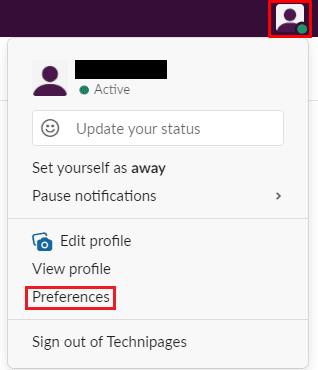
Кликните на слику профила у горњем десном углу, а затим кликните на „Преференцес“.
Када сте у подешавањима, пређите на картицу „Бочна трака“ и померите се до дна странице. Да бисте приказали само канале са непрочитаним порукама на бочној траци, изаберите радио дугме „Само непрочитани разговори“ у одељку „Прикажи“. Алтернативно, ако сте покренули неколико канала и још увек желите да их видите. Изаберите „Непрочитане конверзације, плус одељак са звездицом“.
Савет : Означавање канала звездицом означава га као омиљеног и премешта га у посебну категорију бочне траке „Са звездицом“ наведену директно изнад главне листе канала.
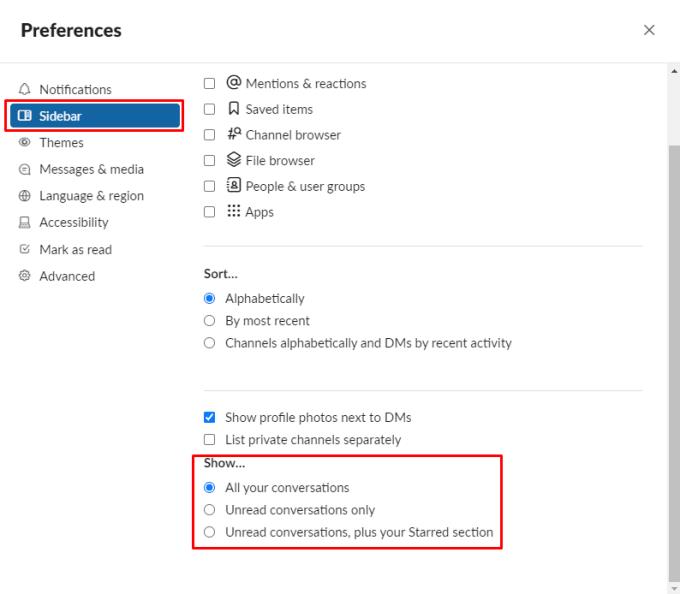
Изаберите „Само непрочитане конверзације“ или „Непрочитане конверзације, плус одељак са звездицом“ у одељку „Прикажи“ на дну картице са подешавањима „Бочна трака“.
На картици са поставкама „Бочна трака“ такође можете изабрати да сакријете слике профила приказане поред ваших директних порука, тако што ћете опозвати поље за потврду са ознаком „Прикажи фотографије профила поред ДМ-а“. Приватне канале можете сортирати одвојено тако што ћете означити поље за потврду „Наведите приватне канале засебно“. У одељку „Сортирање“ можете задржати подразумевано сортирање листе канала по абецедном реду, сортирати канале према „најновијој“ активности. Или сортирајте канале по абецедном реду и директне поруке према недавним активностима.
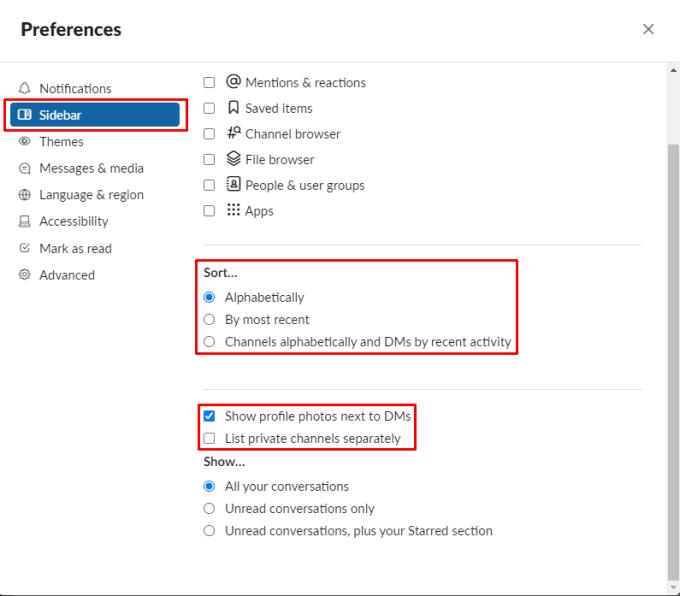
Такође можете да промените начин на који се ставке на бочној траци сортирају и да ли се слике профила приказују поред ваших директних порука.
Да ли више волите да ваш Слацк канал приказује само непрочитане разговоре или волите да је све видљиво све време? Јавите нам шта је згодније и зашто у коментарима!
Зашто изабрати Слацк, а не Скипе? Слацк обезбеђује мање ометања комуникације у вашем тимском простору и омогућава вам да на време приступите правим информацијама.
Додајте додатни ниво сигурности својим Слацк налозима укључивањем двофакторске аутентикације. Погледајте како је лако то омогућити.
Да ли вам је потребан ИД за чланове Слацк-а? Погледајте које кораке треба да пратите да бисте га брзо пронашли.
Једна од кул карактеристика Слацк-а је Слацкбот, који је бот који одговара на одређене команде. Слацкбот се такође може конфигурисати да обезбеди прилагодљивост
Да бисте држали било коју сумњиву активност под контролом, можете користити Слацкс приступне евиденције. Погледајте како можете да му приступите.
Када тема постане превише популарна да би се игнорисала, зашто не креирати канал за њу на Слацк-у? Погледајте како можете да направите канал.
Уверите се да сви прате ваше смернице када се именују на Слацк-у. Погледајте како да прикажете та правила у овом водичу.
Нисте задовољни подразумеваном евиденцијом радног места на Слацк-у? Погледајте које кораке треба предузети да бисте га променили.
Емоји су забаван и безбрижан начин комуникације, чак раде и преко језичких баријера јер се не ослањају на речи. Постоји огроман број Потребан вам је одређени тип емоџија доступан у вашем Слацк радном простору? Користите овај водич да бисте додали сопствене прилагођене емоји знакове.
Слацк је програм за ћаскање на мрежи који компаније и други професионалци често користе да би остали у контакту једни са другима. Слацк програм има много
Може бити тешко пронаћи начине да помогнете свом тиму да се повеже, а да притом остане продуктиван. Можда сте чули за Слацк, апликацију за размену порука која изгледа доноси све
Ако желите да интегришете Мицрософт Теамс функције у Слацк и обрнуто, мораћете да знате о неколико веб услуга.
Погледајте како је лако променити временске зоне у Слацк-у помоћу овог водича. Променићете своју временску зону за мање од једног минута.
Иако је Јира апликација нова, брзо је постала једна од најбољих апликација за постављање подсетника и обавештења у Слацк групама. Не само да Јира Овај водич вас учи о подешавању Јира подсетника у Слацк групама.
Време је да сви промене своје лозинке на Слацк-у. Погледајте како да натерате све да направе нову.
Прављење резервне копије важних Слацк порука је неопходно. Погледајте како можете да извезете податке свог Слацк радног простора.
Слацк је апликација за интернет ћаскање која омогућава да ваша ћаскања остану организована док радите. Разговори се могу организовати по темама, приватни
Добијате превише имејлова? Ако желите да уклоните Слацк поруке е-поште са обавештењима из свог пријемног сандучета, ови савети ће вас занимати.
Обавештења у Слацк-у су одличан начин да будете у току са порукама које сте примили, коментарима у којима сте поменути и нитима порука које сте добили
Не желите да ико на Слацк-у зна да сте на позиву? Погледајте како да спречите да апликација мења ваш статус.
Гоогле мапе могу да прикажу информације о надморској висини на рачунару и мобилном уређају. Да бисте користили ову функцију, потребно је да омогућите опцију Терен.
Научите корак по корак како да искључите везе на које се може кликнути у Нотепад++ помоћу овог једноставног и брзог водича.
Ослободите се приказивања емисије у Уп Нект на Аппле ТВ+ да бисте своје омиљене емисије чували у тајности од других. Ево корака.
Откријте колико је лако променити слику профила за свој Диснеи+ налог на рачунару и Андроид уређају.
Тражите Мицрософт Теамс алтернативе за комуникацију без напора? Пронађите најбоље алтернативе за Мицрософт тимове за вас у 2023.
Овај пост вам показује како да исечете видео записе помоћу алата уграђених у Мицрософт Виндовс 11.
Ако често чујете популарну реч Цлипцхамп и питате шта је Цлипцхамп, ваша претрага се завршава овде. Ово је најбољи водич за савладавање Цлипцхамп-а.
Са бесплатним снимачем звука можете да правите снимке без инсталирања софтвера треће стране на свој Виндовс 11 рачунар.
Ако желите да креирате запањујуће и привлачне видео записе за било коју сврху, користите најбољи бесплатни софтвер за уређивање видеа за Виндовс 11.
Погледајте савете које можете да користите да бисте своје задатке организовали уз Мицрософт То-До. Ево савета који се лако раде, чак и ако сте почетник.


























